I migliori strumenti per la rimozione dei file duplicati: 4 strumenti integrati e di terze parti
In questa era dell'informazione, riceverai e invierai molti file ogni giorno. Supponiamo che tu non sia abituato a pulire i file non necessari in tempo. In tal caso, molti file duplicati occupano molta memoria del computer nel tempo, portando a un funzionamento lento del computer e a una riduzione delle prestazioni. Molti metodi di rimozione dei file duplicati può essere ordinato solo per formato. Oggi, ti diremo come rimuovere in modo efficiente tutti i file duplicati dal tuo computer.
CONTENUTO DELLA PAGINA:
Parte 1. Trasferire i file sul computer prima di rimuovere i duplicati
Poiché vuoi rimuovere tutti i file duplicati contemporaneamente, devi raggruppare tutti i file insieme. Oltre ai computer, i dispositivi elettronici più comunemente utilizzati sono i telefoni cellulari e i tablet per le persone. Quindi, prima di poter individuare e ripulire i file duplicati, devi trasferirli centralmente sul tuo computer. Molti utenti temono che i loro dispositivi non siano sullo stesso sistema e che ci saranno problemi di incompatibilità, ma con Apeaksoft MobieTrans, puoi effettuare trasferimenti in qualsiasi momento e ovunque.
Trova e gestisci facilmente i file duplicati
- Trasferisci foto, contatti, musica e video senza perdita di dati con un clic.
- Esegui il backup e gestisci tutti i dati tra dispositivi Android e iOS.
- Compatibile con la maggior parte delle marche di telefoni più note, tra cui iPhone, Samsung, HTC, Motorola, ecc.
- Garantisci la massima sicurezza e riservatezza dei dati.
Download sicuro

Passo 1. Scarica questo eccellente software sul tuo computer, installalo e poi collegalo al tuo telefono, solitamente tramite un cavo USB. Dopo la connessione, il software eseguirà automaticamente la scansione del tuo telefono e visualizzerà informazioni specifiche sulla home page.
Passo 2. Nella barra degli strumenti a sinistra, puoi vedere tutte le categorie di dati. Seleziona il tipo di dati che vuoi trasferire. Il sistema passerà di default a Seleziona tutto, e puoi anche selezionare manualmente e avere un'anteprima. Dopo aver selezionato i dati da trasferire, clicca su Esporta su PC pulsante in alto e il sistema inizierà automaticamente a trasferire i file.
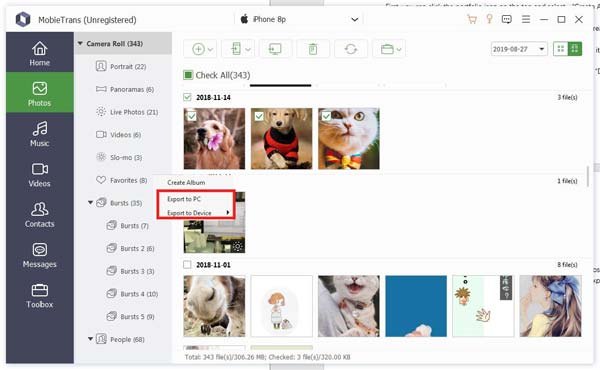
Parte 2. Come eliminare i file duplicati su Mac e Windows
Per soddisfare meglio le esigenze degli utenti, i computer odierni dispongono di strumenti integrati per aiutare a eliminare i file duplicati, come Comando terminale per Mac e File Explorer per Windows. Ecco i passaggi dettagliati per utilizzare questi strumenti.
per Mac
Passo 1. Apri i comandi del terminale
Per prima cosa, apri il tuo Terminale. Puoi aprire la ricerca Spotlight tenendo premuto il tasto Comando e dell' lo spazio chiave, digitazione terminal e premendo entraree il Terminale apparirà sullo schermo.
Passo 2. Passare alla cartella di destinazione
Nel Terminale, devi prima navigare fino alla cartella in cui vuoi controllare i file duplicati. Usa il comando cd per accedere a una cartella specifica. Ad esempio, per accedere alla cartella Documenti, digita il comando:
cd ~ / Documents
Dopo aver premuto il tasto entrare tasto, il Terminale passerà dalla directory di lavoro corrente alla cartella Documenti.
Passo 3. Utilizzare il comando find per trovare il file
Per trovare possibili file duplicati, puoi usare il comando find per ordinare tutti i file in base alla dimensione e trovarli usando il seguente comando:
trova . -tipo f -exec ls -s {} + | ordina -n
Quindi, puoi determinare manualmente quali file sono duplicati in base alla dimensione e al nome del file. Questo passaggio richiede tempo, ma assicura che non elimini o perda accidentalmente file importanti.
Passo 4. Elimina i file duplicati
Dopo aver determinato quali file sono duplicati, puoi usare il comando rm per eliminarli. Supponiamo che tu abbia trovato un file chiamato duplicate-file.txt; puoi eliminarlo con il seguente comando:
rm file duplicato.txt
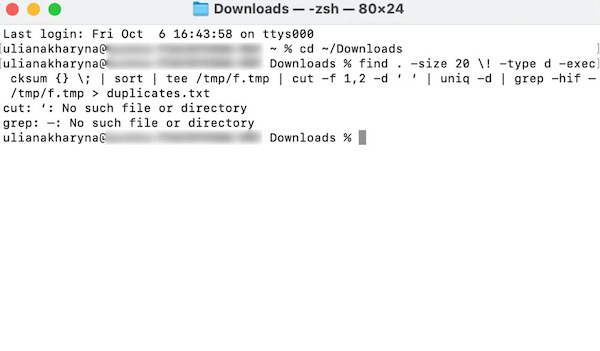
Questo metodo è noioso; se hai bisogno solo di pulire tipi fissi di file, come le immagini, puoi farlo direttamente eliminare le foto duplicate dalla libreria iPhoto.
Per Windows
Passo 1. Apri Esplora file di Windows
Premere il tasto Windows tasto, clicca e apri dopo aver digitato File Explorer nella barra di ricerca oppure premi Windows e dell' E sulla tastiera contemporaneamente per aprire rapidamente.

Passo 2. Ordina e trova i file duplicati
Quindi, determina la posizione della cartella che vuoi pulire, che puoi scegliere dalla barra di navigazione a sinistra. Per rendere più facile trovare i file duplicati, sposta il mouse sull'opzione Visualizza in cima alla pagina e seleziona Dettagli modalità di visualizzazione. Quindi, sotto la Raggruppa per opzione, seleziona la dimensione o il nome per determinare rapidamente quali file sono duplicati.
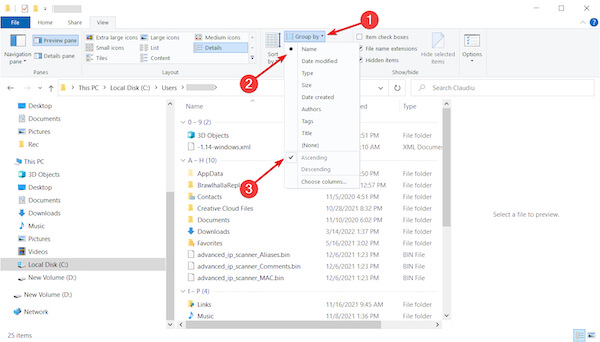
Passo 3. Elimina i file duplicati
La sua funzione di ricerca ti aiuta a trovare tipi specifici di file duplicati. Quando sei sicuro che alcuni file siano duplicati, seleziona Elimina per spostarli in Cestino.
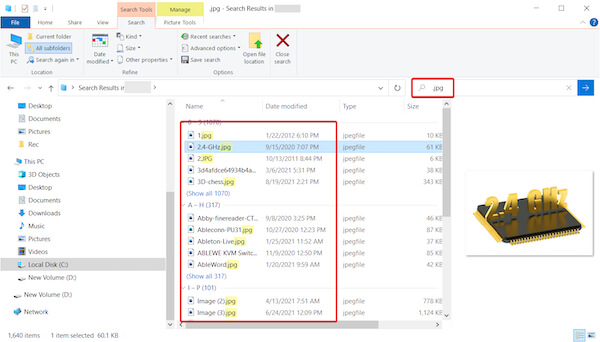
Parte 3. I migliori programmi gratuiti per rimuovere i file duplicati
Se ritieni che la pulizia manuale dei file duplicati sia lunga e laboriosa, non puoi rinunciare a un software professionale di terze parti, in particolare ai migliori strumenti per la rimozione dei file duplicati descritti di seguito.
Elimina file duplicati 4DDiG
Si tratta di un eliminatore di file duplicati sviluppato da Tenorshare, chiamato anche Tenorshare Duplicate File Deleter.
Passo 1. Una volta scaricato e installato sul sito ufficiale, fare doppio clic per accedere al programma, selezionare duplicati sul lato sinistro della pagina principale e fare clic Inizia ora.
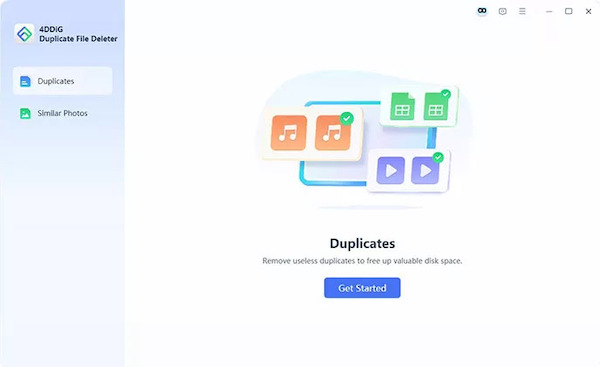
Passo 2. Dopodiché, devi scegliere una posizione in cui trovare i file duplicati. Il programma fornisce due modi: uno è cercare dal Unità locale, e l'altro è importare dal Cloud Drive. Seleziona ciò che vuoi e clicca Avanti.
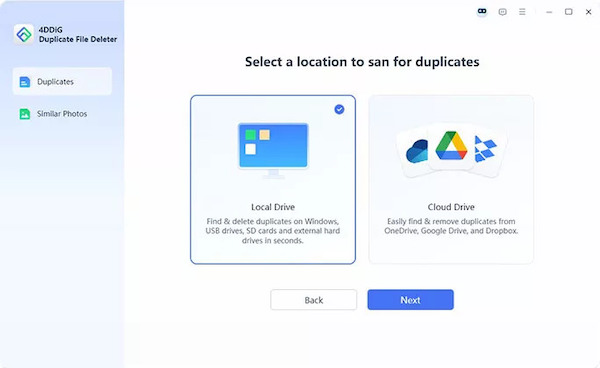
Passo 3. Clicchi Impostazioni profilo; puoi selezionare il tipo di file che vuoi trovare e poi cliccare Risparmi per mantenere tutte le modifiche. Tocca il Scannerizzare pulsante e la ricerca inizierà automaticamente.
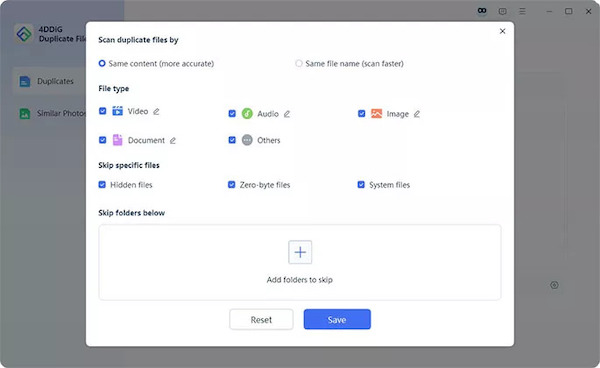
Passo 4. Alla fine, puoi selezionare Revisiona duplicati per confermare se sono tutti quelli che vuoi rimuovere, oppure clicca Rimozione intelligente per eliminare automaticamente.
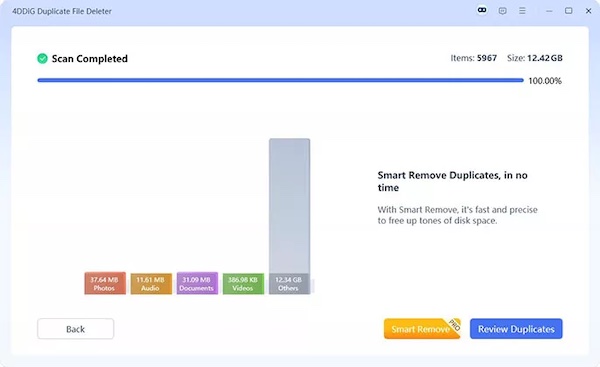
PassFab Eliminatore di file duplicati
Passo 1. Dopo aver aperto PassFab Duplicate File Deleter sul tuo computer, fai clic su cerchio blu pulsante per aggiungere le cartelle necessarie, quindi selezionare Scansione duplicati modalità.
Passo 2. Dopo aver atteso pazientemente che il programma esegua la scansione, tutti i file duplicati trovati verranno automaticamente classificati in base al formato. Infine, fai clic su Rimuovere in basso a destra dello schermo e conferma che puoi pulire i file duplicati.
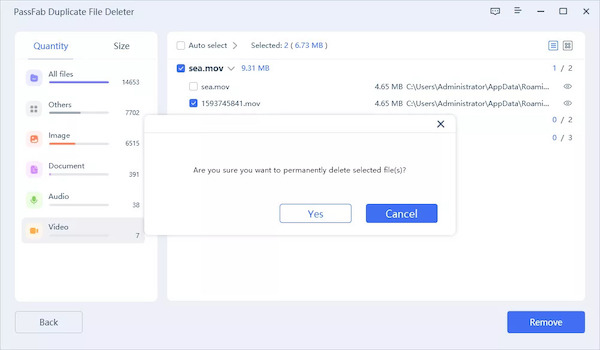
Se non hai molte esigenze e devi solo eliminare un tipo specifico di dati, come rimuovere i brani duplicati in iTunes, il metodo è molto più semplice e non è nemmeno necessario scaricare alcuno strumento.
Conclusione
La pulizia dei file duplicati è un passaggio importante per mantenere lo spazio di archiviazione e le prestazioni del computer. Sia che tu utilizzi strumenti integrati o un rimozione file duplicati, la pulizia regolare è una buona abitudine che migliora l'efficienza del sistema. In entrambi i casi, è necessario utilizzare Apeaksoft MobieTrans per prima cosa trasferire tutti i file sul computer per garantire che non ci siano lacune nella ricerca dei file.
Articoli Correlati
Il Mac ha un'app per la ricerca di foto duplicate? Qual è il modo migliore per trovare foto duplicate su un Mac? Ottieni 3 cerca foto duplicate per ripulire le foto del tuo Mac.
Come posso eliminare rapidamente i duplicati in iTunes? Come eliminare tutti i duplicati su iTunes? Puoi trovare i 2 migliori dispositivi di rimozione duplicati di iTunes sia per Mac che per PC Windows.
Sai come rimuovere i duplicati in iTunes o eliminare più contatti su iPhone? Basta leggere questo articolo e ottenere questi modi migliori.
Cosa succede se elimini accidentalmente l'elenco dei contatti di Outlook? Niente panico! Leggi questa guida e scopri 3 modi per recuperare i contatti di Outlook cancellati.

